Как откатиться с 10 виндовс на 7: Как откатить Windows 10 до Windows 7
Содержание
Как откатить сборки и удалить обновления в Windows 10
Как откатить сборки и удалить обновления в Windows 10. Windows 10 автоматически устанавливает обновления в фоновом режиме. В большинстве случаев это хорошо, но иногда вы получаете обновление, которое что-то ломает. В этом случае вам необходимо удалить это конкретное обновление.
Содержание:
Windows 10 подходит к обновлению более агрессивно, чем предыдущие версии. По большей части это хорошо, поскольку слишком много людей никогда не утруждали себя установкой обновлений. Даже критических обновлений безопасности. И тем не менее, существует множество ПК и конфигураций, и может проскользнуть случайное обновление, которое испортит вашу систему. Есть несколько способов предотвратить это. Вы можете запретить определённым типам обновлений загружаться автоматически. И, начиная с весны 2017, вы можете легко приостановить или отложить некритические обновления на месяц или более, пока другие пользователи проверяют их.
К сожалению, если вы уже загрузили и установили обновление, которое что-то сломало, ни одна из этих стратегий не поможет. Это становится ещё сложнее, если обновление представляет собой крупную новую сборку Windows. Хорошей новостью является то, что Windows предоставляет способ удаления основных обновлений сборки и более маленьких, более типичных обновлений Windows.
Удаление основных обновлений сборки
В Windows 10 есть два разных типа обновлений. Помимо традиционных исправлений, Microsoft время от времени выпускает более крупные «сборки» Windows 10. Первым крупным обновлением для Windows 10, выпущенным в ноябре 2015 года, было ноябрьское обновление, которое сделало его версией 1511. Обновление Fall Creators Update, выпущенное в сентябре 2017 года, имеет версию 1709.
После установки основной новой сборки Windows сохраняет файлы, необходимые для удаления новой сборки и возврата к предыдущей. Загвоздка в том, что эти файлы хранятся не долго. Через 10 дней Windows автоматически удалит файлы, и вы больше не сможете откатиться на предыдущую версию без переустановки.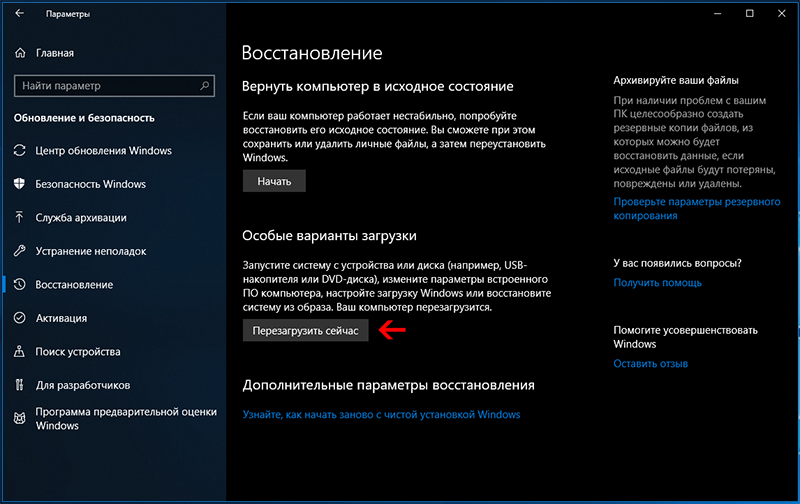
Примечание. Откат сборки также работает, если вы участвуете в программе предварительной оценки Windows и помогаете тестировать новые нестабильные, предварительные сборки Windows 10. Если устанавливаемая вами сборка слишком нестабильна, вы можете вернуться к той, которую использовали ранее.
Чтобы откатить сборку, нажмите Windows + I, чтобы открыть приложение «Настройки», а затем нажмите «Обновление и безопасность».
На экране «Обновление и безопасность» перейдите на вкладку «Восстановление», а затем, в разделе «Вернуться к более ранней сборке», нажмите кнопку «Начать».
Если вы не видите раздел «Вернуться к более ранней сборке», значит, с момента обновления до текущей сборки прошло более 10 дней, и Windows удалила эти файлы. Также возможно, что вы запустили инструмент очистки диска и выбрали файлы «Предыдущие установки Windows» для удаления. Сборки обрабатываются практически как новые версии Windows, поэтому вы удаляете сборку так же, как удаляете Windows 10 и возвращаетесь к Windows 8.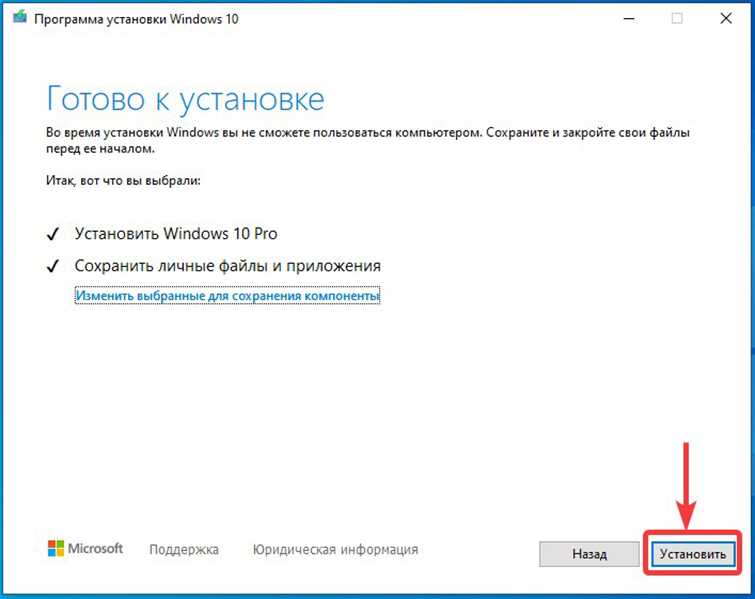 1 или 7. Чтобы вернуться к предыдущей сборке по истечении этих 10 дней, вам придётся переустановить Windows 10 или восстановить компьютер из полной резервной копии системы.
1 или 7. Чтобы вернуться к предыдущей сборке по истечении этих 10 дней, вам придётся переустановить Windows 10 или восстановить компьютер из полной резервной копии системы.
Также обратите внимание, что откат сборки не является способом навсегда отказаться от будущих новых сборок. Windows 10 автоматически загрузит и установит следующую выпущенную основную сборку. Если вы используете стабильную версию Windows 10, это может произойти через несколько месяцев. Если вы используете сборки Insider Preview, вы, скорее всего, получите новую сборку гораздо раньше.
Удалите стандартные обновления Windows
Точно так же, как вы могли это делать в предыдущих версиях Windows, вы можете удалить регулярные, более мелкие обновления, которые Microsoft выпускает постоянно.
Для этого, чтобы открыть приложение «Настройки», нажмите Windows + I, а затем «Обновление и безопасность».
На экране «Обновление и безопасность» перейдите на вкладку «Центр обновления Windows», а затем нажмите ссылку «История обновлений».
На экране «Просмотреть историю обновлений» нажмите ссылку «Удалить обновления».
Далее вы увидите знакомый интерфейс удаления программ, показывающий, отсортированную по дате установки, историю последних обновлений. Для поиска определённого обновления по его KB номеру, если вы знаете точный номер обновления, которое хотите удалить, вы можете использовать поле поиска в правом верхнем углу окна. Выберите обновление, которое хотите удалить, и нажмите кнопку «Удалить».
Обратите внимание, что этот список позволяет вам удалять только те обновления, которые Windows установила с момента установки предыдущей «сборки». Каждая сборка — это свежий лист, к которому применяются новые незначительные обновления. Кроме того, нет способа навсегда избежать конкретного обновления, поскольку в конечном итоге оно будет включено в следующую крупную сборку Windows 10.
Чтобы предотвратить повторную установку незначительного обновления, возможно, вам придётся загрузить средство устранения неполадок Microsoft “Показывать или скрывать обновления” и “заблокировать” обновление от автоматической загрузки в будущем.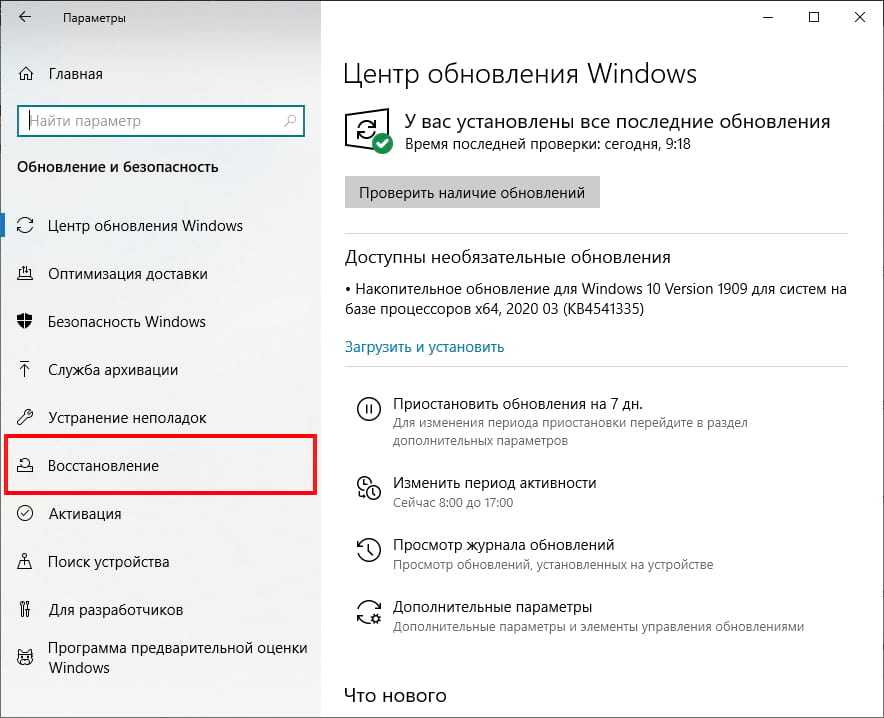
Мы не совсем уверены, попытается ли Windows 10 в конечном итоге повторно загрузить и установить обновления, которые вы удалили вручную. По словам Microsoft, даже средство устранения неполадок «Показать или скрыть обновления» может только «временно предотвратить» это.
Как откатиться на предыдущую версию Windows 10?
Прочее › Отменить › Как отменить обновление виндовс 10?
Windows 10
Введите в поисковой строке Windows [Варианты восстановления] ①, нажмите [Открыть]②. В Вернуться к предыдущей версии Windows 10, нажмите [Начать] ③. Если эта опция недоступна, возможно, прошло 10 дней или возникли другие обстоятельства.
- Как откатить Windows 10 если прошло 30 дней?
- Как откатить обновление Windows 10 21h2?
- Как откатить виндовс на прошлую версию?
- Как сделать откат системы Windows 10 на определенную дату?
- Как откатить ПК на несколько дней назад?
- Как вернуть виндовс 10 с 11 после 10 дней?
- Как восстановить Windows 10 после неудачного обновления?
- Чем отличается 20h3 от 21h2?
- Как вернуть старую версию?
- Как откатить виндовс с сохранением данных?
- Где хранятся старые обновления Windows 10?
- Как отменить последние изменения в Windows 10?
- Как вернуть компьютер в предыдущее состояние?
- Как сделать откат компьютера на 1 день?
- Как перейти с 20h3 на 21h2?
- Что такое Версия 21h2?
- Как обновить Windows 21h2 до 21h3?
- Как сделать откат файлов?
- Как откатить Windows 10 без входа в систему?
- Как сделать откат системы Windows 10 через командную строку?
- Как откатить виндовс 10 до 8 после 30 дней?
- Как откатить Windows 11 если прошел месяц?
- Как запустить режим восстановления Windows 10 через биос?
Как откатить Windows 10 если прошло 30 дней?
Откат через «Параметры»:
- Открываем «Параметры».

- Переходим в раздел «Обновление и безопасность».
- Выбираем вкладку «Восстановление».
- В поле «Вернуться к предыдущей версии Windows 10» нажимаем на кнопку «Начать».
- Выбираем любую причину для отката — можно даже написать свой вариант.
- Проверяем обновления.
Как откатить обновление Windows 10 21h2?
Откройте меню «Пуск» => Параметры => Обновление и безопасность => Центр обновления Windows => Просмотреть журнал установленных обновления. Нажмите на «Удалить обновления». Отсортируйте обновления по дате и удалите мешающие вам. Выберите обновление и нажмите на «Удалить».
Как откатить виндовс на прошлую версию?
Нажмите кнопку Пуск и введите «recovery». Выберите Параметры восстановления (Настройка системы). В разделе «Восстановление» выберите Вернуться к Windows , где — это предыдущая версия Windows. Выберите причину возвращения к предыдущей версии ОС и нажмите Далее.
Как сделать откат системы Windows 10 на определенную дату?
Введите в поле поиска Восстановление, касанием или щелчком выберите элемент Параметры, а затем элемент Восстановление:
- Коснитесь элемента Запуск восстановления системы или щелкните его.

- Выберите необходимую дату или точку восстановления.
- Подтвердите восстановление до выбранной точки, нажав кнопку Готово;
Как откатить ПК на несколько дней назад?
Чтобы осуществить Восстановление системы проделайте следующее:
- Нажмите Пуск, далее выберите Все программы — Стандартные — Служебные — Восстановление системы.
- IВ окне Восстановление системы, нажмите кнопку Продолжить.
- Выберите точку восстановления и нажмите Продолжить.
Как вернуть виндовс 10 с 11 после 10 дней?
Windows 10
Введите в поисковой строке Windows [Варианты восстановления] ①, нажмите [Открыть]②. В Вернуться к предыдущей версии Windows 10, нажмите [Начать] ③. Если эта опция недоступна, возможно, прошло 10 дней или возникли другие обстоятельства.
Как восстановить Windows 10 после неудачного обновления?
Microsoft рекомендует запустить процесс восстановления с помощью среды восстановления, а не через приложение Параметры:
- Нажмите Windows + I, чтобы открыть приложение Параметры.

- Перейдите в Обновление и безопасность > Восстановление.
- Нажмите кнопку «Перезагрузить сейчас» в секции Особые варианты загрузки
Чем отличается 20h3 от 21h2?
Существенной разницы между 20h3 и 21h2 сейчас нет, как и смысла торопиться. По сути, 21h2 — это не больше, чем накопительное обновление для 20h3. Установка с ISO добавит в номер сборки единицу и активирует изменения в настройки Windows Hello.
Как вернуть старую версию?
Откройте «Настройки» и выберите пункт «Приложения» (может называться «Диспетчер приложений»). Выберите приложение, версию которого нужно вернуть до заводской. Нажмите на кнопку «Удалить обновления». а затем кнопку «Удалить обновления».
Как откатить виндовс с сохранением данных?
Операционная система Windows 11:
- Введите и найдите в поисковой строке Windows ①, нажмите ②.
- Нажмите [Сбросить ПК]③ в разделе Сбросить этот ПК.
- Выберите [Сохранить мои файлы]④.

- Выберите [Локальная переустановка]⑤.
- Нажмите [Изменить настройки]⑥.
Где хранятся старые обновления Windows 10?
Загруженные файлы обновлений хранятся на системном диске в папке C:\Windows.
Как отменить последние изменения в Windows 10?
Чтобы отменить последнее действие, нажмите клавиши CTRL+Z. Вы также можете нажать кнопку Отменить на панели быстрого доступа. Если нужно отменить несколько действий, можно нажать кнопку «Отменить» (или клавиши CTRL+Z) несколько раз.
Как вернуть компьютер в предыдущее состояние?
Восстановление ранее сохраненного состояния компьютера
В поле поиска введите Панель управления и выберите Панель управления. Введите восстановление в поле поиска на панели управления и выберите пункт Восстановление. Нажмите кнопку Запуск восстановления системы и следуйте инструкциям.
Как сделать откат компьютера на 1 день?
Как сделать откат системы:
- Нажимаем «Пуск» — «Все программы» — «Стандартные» — «Служебные» — «Восстановление системы»;
- В открывшемся окне выбираем «Восстановление более раннего состояния компьютера»
- В левом окне выбираем дату контрольной точки.

Как перейти с 20h3 на 21h2?
Чтобы установить версию 21h2 с помощью Центра обновления Windows, проделайте следующее:
- Откройте Параметры.
- Выберите Обновление и безопасность.
- Выберите Центр обновления Windows.
- Нажмите Проверить наличие обновлений.
- В разделе Обновление функций до Windows 10, версия 21h2, нажмите кнопку Загрузить и установить сейчас.
Что такое Версия 21h2?
Windows 10 версии 21h2 — это набор возможностей, содержащий избранные улучшения производительности, корпоративных функций и качества.
Как обновить Windows 21h2 до 21h3?
Если вы готовы установить обновление, перейдите в Центр обновления Windows (Параметры > Обновление и безопасность > Центр обновления Windows) и нажмите кнопку «Проверить наличие обновлений». После того, как появится раздел Обновление функций до Windows 10, версия 21h3, нажмите на ссылку «Загрузить и установить».
Как сделать откат файлов?
Восстановите удаленные файлы и папки или предыдущее состояние файла или папки. «Компьютер» и выберите «Компьютер». Найдите папку, в которой хранился нужный файл или папка, щелкните ее правой кнопкой мыши, а затем щелкните «Восстановить прежнюю версию».
«Компьютер» и выберите «Компьютер». Найдите папку, в которой хранился нужный файл или папка, щелкните ее правой кнопкой мыши, а затем щелкните «Восстановить прежнюю версию».
Как откатить Windows 10 без входа в систему?
Еще один простой способ получить доступ к этой возможности, даже без входа в систему — на экране входа в систему (там, где вводится пароль), нажать по кнопке питания и, удерживая клавишу Shift, нажать «Перезагрузка». На открывшемся экране выберите «Диагностика», а затем — «Вернуть в исходное состояние».
Как сделать откат системы Windows 10 через командную строку?
Как запустить восстановление системы Windows из командной строки:
- Запустите компьютер в безопасном режиме с поддержкой командной строки.
- Войдите в систему.
- В командной строке введите rstrui.exe и нажмите клавишу Enter.
Как откатить виндовс 10 до 8 после 30 дней?
Для отката Windows 10 откройте меню «Пуск» — «Параметры» — «Обновление и безопасность» — «Восстановление». На месте красного прямоугольника должна быть опция «Вернуться к Windows 7» или «Вернуться к Windows 8.1».
На месте красного прямоугольника должна быть опция «Вернуться к Windows 7» или «Вернуться к Windows 8.1».
Как откатить Windows 11 если прошел месяц?
Чтобы выполнить откат с Windows 11 до предыдущей версии системы, откройте «Параметры» в меню Пуск или используя сочетание клавиш Win+I. В разделе «Система» перейдите к разделу Восстановление. В разделе «Параметры восстановления» нажмите кнопку «Назад».
Как запустить режим восстановления Windows 10 через биос?
Открываем вкладку «Диагностика», затем — «Дополнительные параметры». Нажимаем на вариант «Командная строка». После того, как в BIOS запустить командную строку, в нее нужно вставить команду для устранения проблем с включением — fixboot и нажимаем Enter.
Как перейти с Windows 10 на Windows 7 или 8.1
Windows 10 сочетает в себе лучшее из предыдущих операционных систем Microsoft и объединяет их в один окончательный пакет. Если вы согласились на бесплатное обновление и передумали после того, как поработали с Windows 10 в течение нескольких дней, вам будет приятно узнать, что можно легко выполнить откат.
Не беспокойтесь, если вы не учли этого перед обновлением. Microsoft упростила переход на предыдущую операционную систему на ограниченный период времени. Но есть и другие варианты, а это означает, что если вам действительно не нравится работа с Windows 10, вы не застряли с ней навсегда.
Если вы хотите вернуться к Windows 7 или 8.1, пожалуйста, зайдите в раздел комментариев, чтобы сообщить нам, почему и какой метод вы будете использовать.
Создайте резервную копию перед переходом на более раннюю версию
Это необходимо сделать перед обновлением до Windows 10. Крайне важно всегда создавать резервную копию своей системы перед внесением каких-либо серьезных изменений. Хотя некоторые из процессов, описанных ниже , должны сохранить ваши данные в такт, ничто никогда не является определенным, и рисковать не стоит.
Если вы недавно сделали резервную копию и ваши данные с тех пор не сильно изменились, это может быть просто случай копирования нескольких дополнительных файлов.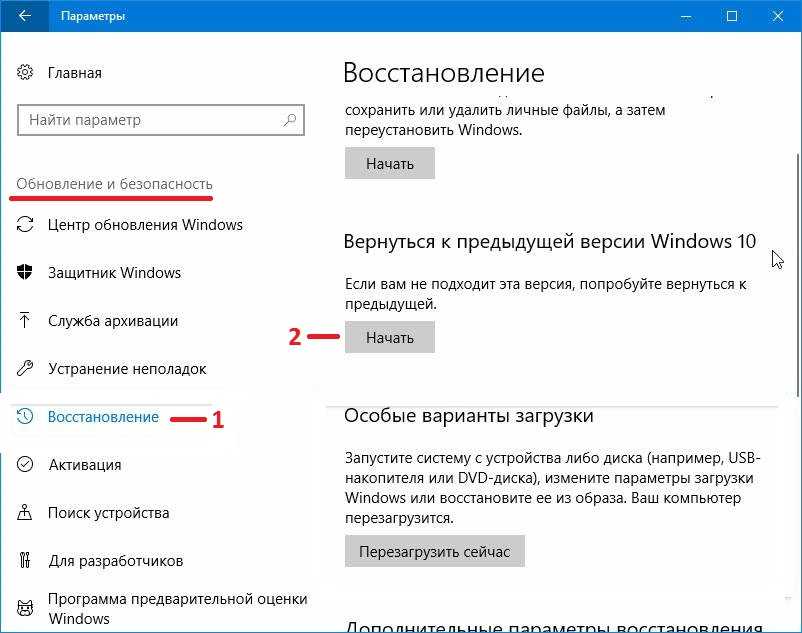 Если вам нужно сделать полную резервную копию, ознакомьтесь с нашим руководством по самым безопасным способам резервного копирования. Я рекомендую что-то вроде CrashPlan на будущее, потому что это потребует регулярного резервного копирования вашей системы, и это практика, которой вы должны следовать в любом случае.
Если вам нужно сделать полную резервную копию, ознакомьтесь с нашим руководством по самым безопасным способам резервного копирования. Я рекомендую что-то вроде CrashPlan на будущее, потому что это потребует регулярного резервного копирования вашей системы, и это практика, которой вы должны следовать в любом случае.
Кроме того, убедитесь, что вы не выполняете резервное копирование на тот же диск, на котором установлена операционная система. Это может означать, что вам придется использовать внешний жесткий диск или облачное онлайн-хранилище, но резервная копия небезопасна, если она находится в том же месте, что и исходные данные.
Встроенный вариант перехода на более раннюю версию
При обновлении с предыдущей версии Windows до 10 файлы вашей старой операционной системы будут храниться в папке с именем Windows.old. Его можно удалить, чтобы освободить место, но его наличие означает, что откат выполняется легко.
В Windows 10 есть встроенная функция, позволяющая вернуться к старой операционной системе.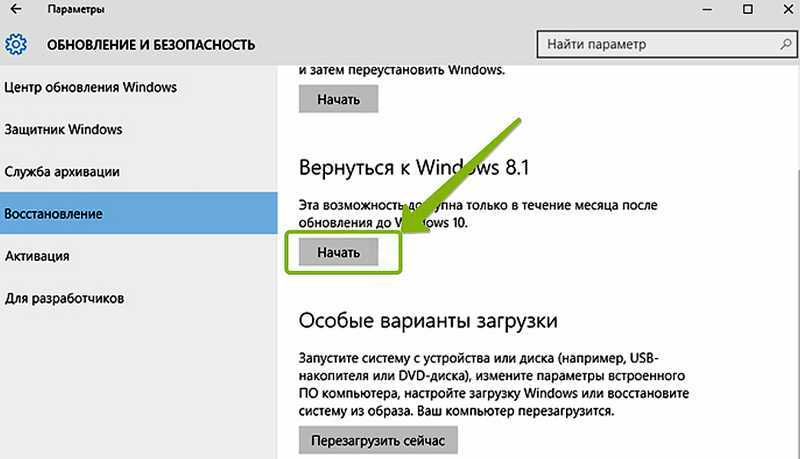 Предостережение в том, что эта опция доступна только в течение одного месяца после обновления. Если это время прошло, ознакомьтесь с некоторыми другими вариантами, доступными ниже.
Предостережение в том, что эта опция доступна только в течение одного месяца после обновления. Если это время прошло, ознакомьтесь с некоторыми другими вариантами, доступными ниже.
Чтобы начать, нажмите Клавиша Windows + I , чтобы открыть меню настроек. Щелкните Обновление и безопасность , а затем выберите Восстановление в меню навигации слева. Здесь вы увидите заголовок под названием . Вернитесь к Windows X (в зависимости от того, на какой версии вы работали раньше). Нажмите Начать .
Откроется окно с вопросом, когда вы вернетесь к старой версии. Заполните это и продолжайте нажимать Next , обращая внимание на подсказки и информацию, например, не отключать систему во время процесса. Затем начнется откат, во время которого вы не сможете использовать свою систему.
Возможно, вам придется переустановить некоторые программы или изменить пару настроек, чтобы вернуть все в прежнее состояние, но в целом вы найдете этот процесс быстрым и легким.
Переустановите предыдущую версию Windows
Еще один способ, который вы можете выбрать, — это переустановить старую операционную систему. Это сотрет все на вашем диске, а это означает, что резервное копирование личных данных, упомянутое ранее, является обязательным шагом, прежде чем приступить к этому решению.
Если у вас есть предыдущая версия Windows на физическом носителе, например на диске или USB-накопителе, вставьте ее в свой компьютер. Если у вас нет физической версии, вы можете создать ее непосредственно в Microsoft благодаря их программному восстановлению Windows 7 и установочному носителю Windows 8.1. Ранее мы подробно объясняли, как создать загрузочный установочный носитель Windows.
Затем перезагрузите систему и найдите сообщение, которое будет выглядеть примерно так: «Нажмите F12, чтобы выбрать загрузочное устройство». Сообщение и клавиша могут различаться — распространенными альтернативами являются F10 и Esc. Вы можете нажать клавишу несколько раз, чтобы убедиться, что она зарегистрирована.
Затем вы увидите меню со списком всех загрузочных устройств на выбор. С помощью клавиш со стрелками выберите тот, который соответствует только что вставленному носителю, а затем нажмите . Введите . Затем следуйте указаниям мастера установки, обязательно выбрав выборочную установку, если будет предложено — это означает, что вы хотите выполнить полностью новую установку. Вам будет предложено ввести лицензионный ключ продукта, который можно найти на установочном носителе (если Windows была приобретена отдельно) или, как правило, на наклейке на устройстве или в документации к ПК (если Windows поставляется с машиной).
Из образа диска
Этот вариант применим только в том случае, если вы заранее подготовились к обновлению до Windows 10. То есть, если у вас есть образ диска, вы можете просто восстановить его. Образ — это полная копия того, что находится на диске, включая личные данные, а также файлы операционной системы.
Образ диска можно создать в Windows 7 и 8. 1 с помощью утилиты System Image (выполните системный поиск, чтобы найти его), который затем можно сохранить на внешнем носителе. Чтобы восстановить это в Windows 10, нажмите Ключ Windows + I, нажмите Обновление и безопасность , затем выберите Восстановление . Под Расширенный запуск нажмите Перезагрузить сейчас и следуйте инструкциям по восстановлению с образа диска.
1 с помощью утилиты System Image (выполните системный поиск, чтобы найти его), который затем можно сохранить на внешнем носителе. Чтобы восстановить это в Windows 10, нажмите Ключ Windows + I, нажмите Обновление и безопасность , затем выберите Восстановление . Под Расширенный запуск нажмите Перезагрузить сейчас и следуйте инструкциям по восстановлению с образа диска.
Опять же, это работает, только если вы сделали образ своего диска перед обновлением до Windows 10. Если вы этого не сделали, используйте один из других вариантов, перечисленных выше. Он также удалит все данные, которые вы создали после создания образа диска, поэтому обязательно сделайте резервную копию, где это необходимо.
Назад
Microsoft надеется, что всем понравится Windows 10, тем более что это последняя версия Windows, но это может быть не так. К счастью, можно легко перейти на предпочтительную версию, независимо от того, планировали ли вы ее заранее.
Помните, что функция отката Microsoft в Windows 10 будет доступна только в течение 30 дней после обновления, поэтому сделайте это как можно раньше, если хотите использовать самый простой способ.
Вы планируете откатиться с Windows 10 или уже сделали это? Что вам не понравилось в новой операционной системе Microsoft?
2 способа удаления Windows 7 из Windows 10 с двойной загрузкой
Хотя на наших компьютерах установлены двойные системы (Windows 7 и Windows 10), мы можем обнаружить, что просто используем Windows 10 и нас всегда беспокоит двойная загрузка меню, когда наши компьютеры включены. На данный момент мы можем рассмотреть возможность удаления Windows 7 и сохранения Windows 10. И следующие два способа могут помочь нам легко и быстро реализовать это.
Советы. Следующие два способа также применимы для удаления Windows 10 из двойной загрузки Windows 7.
- Способ 1.
 Удаление Windows 7 в конфигурации системы
Удаление Windows 7 в конфигурации системы - Способ 2: удалить Windows 7 в дополнительных параметрах системы
1. Введите « msconfig » в поле поиска на панели задач рабочего стола > Нажмите « Конфигурация системы ».
2. Переключитесь на « Boot » и выберите « Windows 10 » (только версия для прямой загрузки)> Нажмите « Установить по умолчанию ».
3. Выберите « Windows 7 » > Нажмите « Удалить «.
4. Нажмите « Применить » сначала и « OK » после этого, чтобы сохранить изменения.
5. Выберите « Перезагрузить » во всплывающих окнах, и компьютер загрузится с Windows 10.
6. Если у вас есть важные файлы, сохраненные на жестком диске (разделе), где была установлена Windows 7, сделайте их резервную копию перед этой настройкой.
Откройте « File Explorer » > «». Щелкните правой кнопкой мыши «жесткий диск (раздел), на котором была установлена Windows 7 > выберите « Format ».
7. Нажмите « Start », чтобы закончить.
1. Тип » Система » в поле поиска на панели задач рабочего стола или « Щелкните правой кнопкой мыши » « Меню «Пуск» » и выберите « Система »> Нажмите « Дополнительные параметры системы » на левой панели.
2. Нажмите кнопку « Настройки » в разделе « Запуск и восстановление ». операционной системы » > Нажмите » OK » для завершения.
4. Перезагрузите компьютер, после чего он загрузится с Windows 10.
5.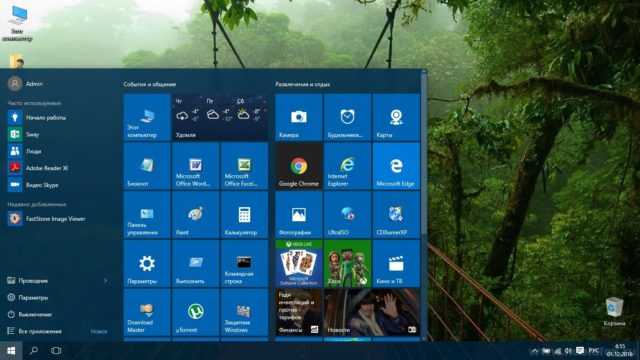



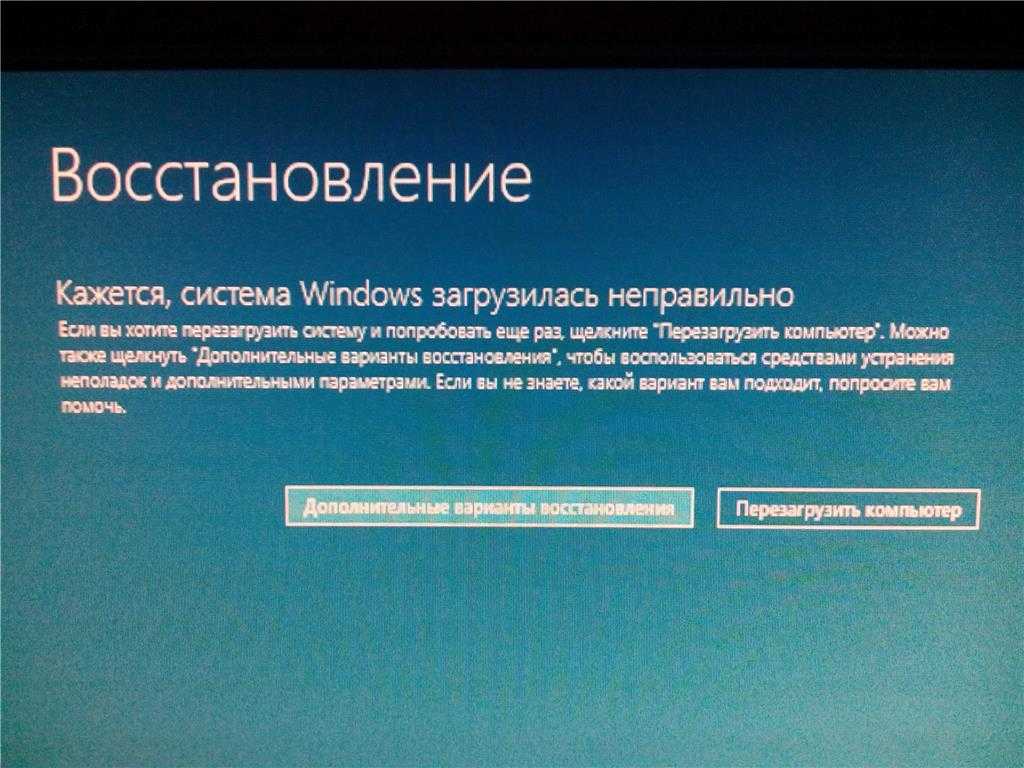
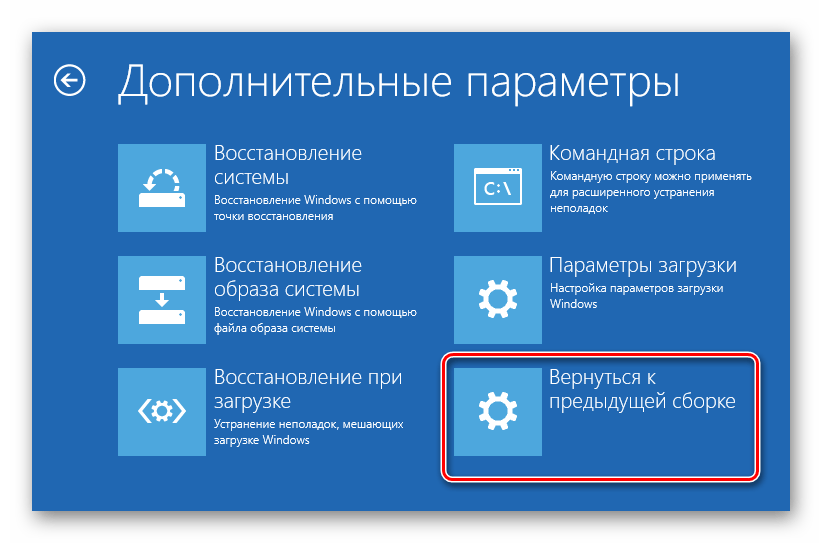
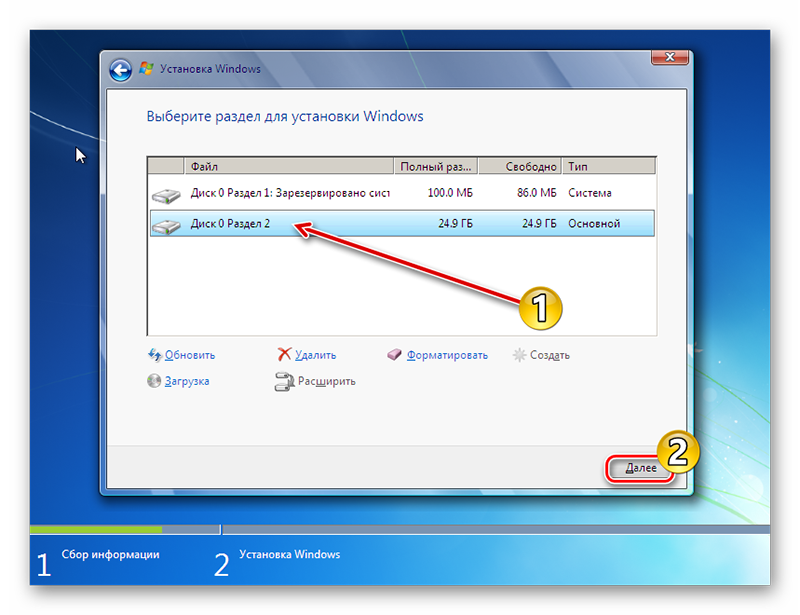
 Удаление Windows 7 в конфигурации системы
Удаление Windows 7 в конфигурации системы